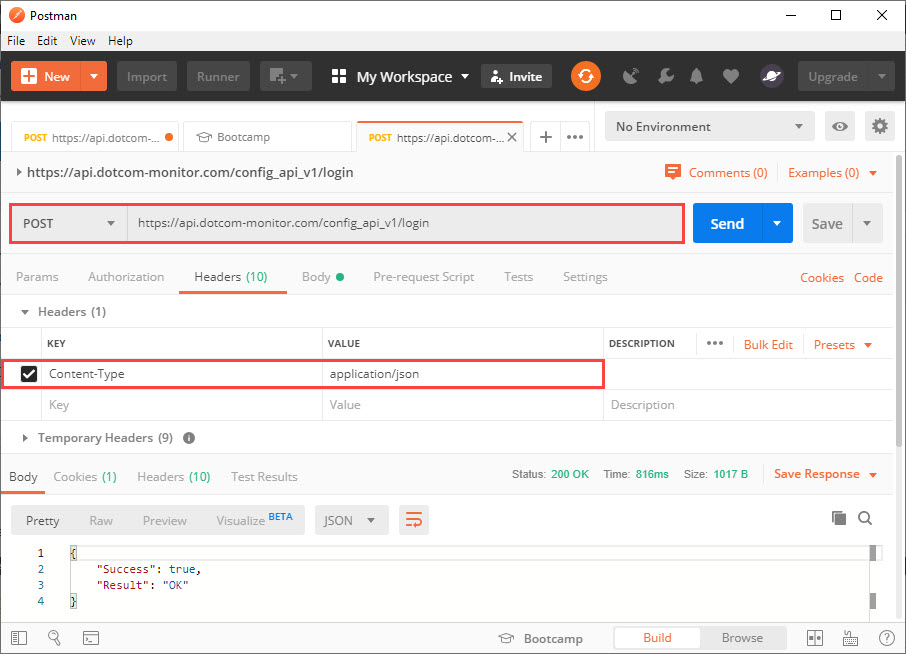Los ejemplos siguientes describen varias solicitudes comunes, como la autenticación, la creación de dispositivos y tareas, la obtención de una lista de plataformas y la obtención de información del dispositivo mediante Postman (consulte también cómo usar Postman para las pruebas de carga).
Para comenzar con la API DeDotcom-Monitor, el encabezado HTTP/HTTPS debe tener Content-Type establecido en application/json.
Para obtener más información sobre el método de API, consulte el artículo correspondiente de la categoría Métodos.
Iniciar sesión
Para la autenticación, utilice POST URI “/login“. Al iniciar sesión a través de la llamada “/login“, comienza una nueva sesión de cliente. Las sesiones caducan automáticamente después de una duración predeterminada de la inactividad. El valor predeterminado es un minuto. Si realiza una llamada a la API, el temporizador de inactividad se restablece a cero.
Cuando expira la sesión, se devuelve el código de error HTTP de excepción”401 – No autorizado”. Si esto sucede, debe iniciar sesión de nuevo.
Se recomienda usar el UID de integración para iniciar sesión(Cuenta > Integración > UID).
POST /config_api_v1/login HTTP/1.1
Host: api.dotcom-monitor.com
Content-Type: application/json
{
"UID":"0E206D45650A4ACD8EB689B8CC25FA7F"
}
Obtener plataformas
Para obtener la lista de plataformas de supervisión, utilice GET URI “
/platforms
“. Si la solicitud se realiza correctamente, el servidor responde con un código de estado HTTP y la lista de todas las plataformas disponibles. Se recomienda guardar la respuesta para poder utilizar los detalles de su cuenta (ID de paquete, ID de plataforma, ID de dispositivo, etc.) en solicitudes posteriores.
GET /config_api_v1/platforms HTTP/1.1 Host: api.dotcom-monitor.com Content-Type: application/json
Crear un dispositivo
Utilice los datos recibidos en la respuesta “GET Platforms” para crear una solicitud JSON. Los parámetros de dispositivo que no se especifican en la solicitud se establecerán en default.
POST /config_api_v1/devices?verb=PUT HTTP/1.1
Host: api.dotcom-monitor.com
Content-Type: application/json
{
"Postpone":"true",
"Frequency":60,
"Package_Id":465,
"Platform_Id":12,
"Locations":{2,4,6,18,68},
"Name":"TESTDEVICE 9.23.2019"
}
Crear una tarea
Post /config_api_v1/tasks?verb=PUT HTTP/1.1
Host: api.dotcom-monitor.com
Content-Type: application/json
{
"Name":"testname",
"Url":"https://dotcom-monitor.com",
"Device_Id":123456,
"RequestType":"GET",
"Task_Type_Id":2,
"DNSResolveMode":"Device Cached"
}
Obtener y editar información del dispositivo
Para editar la información del dispositivo, primero, envíe una solicitud GET con el identificador de dispositivo en URI para recibir la respuesta del servidor.
GET /config_api_v1//device/193403 HTTP/1.1 Host: api.dotcom-monitor.com Content-Type: application/json
A continuación, utilice el cuerpo de la respuesta para modificar los parámetros del dispositivo y devolver la solicitud JSON con nuevos valores.
POST /config_api_v1//device/193403 HTTP/1.1
Host: api.dotcom-monitor.com
Content-Type: application/json
{
"Avoid_Simultaneous_Checks": false,
"Alert_Silence_Min": 0,
"False_Positive_Check": false,
"Locations": [
1,
2,
3,
4,
6,
11,
13,
14,
15,
18,
19,
23,
43,
68,
97,
113,
118,
138,
153,
233
],
"Send_Uptime_Alert": false,
"Status_Description": "POSTPONED",
"Postpone": true,
"Owner_Device_Id": 0,
"Frequency": 10800,
"Filter_Id": 7791,
"Scheduler_Id": 0,
"Notifications": {
"E_Mail_Flag": false,
"E_Mail_Address": null,
"E_Mail_TimeInterval_Min": 5,
"WL_Device_Flag": false,
"WL_Device_Email_Address": null,
"WL_Device_TimeInterval_Min": 15,
"Pager_Flag": false,
"Pager_Area_Code": null,
"Pager_Phone": null,
"Pager_Num_Code": null,
"Pager_TimeInterval_Min": 15,
"Phone_Flag": false,
"Phone_Area_Code": null,
"Phone_Phone": null,
"Phone_TimeInterval_Min": 15,
"SMS_Flag": false,
"SMS_Phone": null,
"SMS_TimeInterval_Min": 15,
"Script_Flag": false,
"Script_Batch_File_Name": null,
"Script_TimeInterval_Min": 0,
"SNMP_TimeInterval_Min": 0,
"Notification_Groups": []
},
"Id": 193403,
"Number_Of_Tasks": 1,
"WaitingForApproval": false,
"Platform_Id": 12,
"Package_Id": 465,
"Name": "Under_Task"
}
Información adicional sobre cómo crear dispositivos con las API de Dotcom-Monitor está disponible en nuestra Wiki.
-
Probar las API con Postman Explained
¿Qué es una API?
Una API significa Interfaz de Programación de Aplicaciones – una interfaz que permite que las aplicaciones se comuniquen. La API permite a los desarrolladores de software enviar información directamente de una aplicación a otra, omitiendo una interfaz de usuario.
Para las pruebas y el desarrollo de API, se utilizan ampliamente herramientas especiales que permiten enviar datos de entrada en una solicitud y comprobar si los datos de salida son correctos. El cartero es una de las herramientas como esta.
¿Por qué usar Postman?
Postman es una herramienta de prueba y desarrollo de API que está diseñada para enviar solicitudes desde el lado del cliente al servidor web y recibir una respuesta del back-end. La información recibida con la respuesta viene determinada por los datos enviados junto con la solicitud. Por lo tanto, Postman se utiliza como un cliente de API para comprobar las solicitudes cliente-servidor para asegurarse de que todo funciona en el lado del servidor como se espera. Postman admite solicitudes a los servicios web Restful, SOAP y GraphQL.
Una interfaz gráfica hace de Postman una herramienta fácil de usar en el proceso de prueba y desarrollo de API.
Postman puede descargarse desde https://www.postman.com/downloads/.
Para probar los servicios web restful, Postman utiliza solicitudes HTTP para enviar información a una API. Una solicitud HTTP es un mensaje HTTP que un cliente envía a un servidor HTTP. Por lo general, una solicitud HTTP contiene una línea de inicio, un conjunto de encabezados HTTP y un cuerpo.
Una línea de inicio de la solicitud HTTP contiene el método HTTP, el URI del recurso de destino y la versión del protocolo HTTP y tiene la siguiente estructura:
Método HTTP/ URI de destino/ Versión HTTP
Los métodos HTTP determinan la acción que se debe realizar en el recurso. El significado de los métodos HTTP se describe mediante la especificación del protocolo. La especificación del protocolo HTTP no limita el número de métodos diferentes que se pueden utilizar. Sin embargo, solo algunos de los métodos más estándar se utilizan para admitir la compatibilidad con una amplia gama de aplicaciones.
Algunos de los métodos HTTP que se pueden utilizar en las llamadas a la API son:
- GET – para obtener (leer) datos (por ejemplo, una lista de usuarios).
- POST – para crear nuevos datos.
- PUT / PATCH – para actualizar los datos.
- DELETE – para eliminar datos.
- OPTIONS – para obtener una descripción completa de los métodos de API disponibles en el servicio.
El encabezado contiene metadatos para permitir que un cliente pase información de clarificación y servicio sobre la solicitud HTTP, como información de codificación, parámetros de autorización, etc.
La información que desea transferir a través de la red se pasa en el cuerpo. El cuerpo es opcional y se puede dejar vacío (dependiendo de los métodos y encabezados HTTP).
La respuesta HTTP son los datos que regresan del servidor de API. Además de los datos del cuerpo, el encabezado de respuesta contiene un código HTTP de estado de la respuesta del servidor. Por ejemplo, puede recibir los siguientes códigos de estado en el encabezado de respuesta:
- 200 – Éxito;
- 400 – Mala petición;
- 401 – No autorizado.
Trabajar con solicitudes en postman
Con la interfaz gráfica Postman no es necesario que los desarrolladores web escriban su propio código para probar las características de la API.
Trabajar con solicitudes en Postman incluye la siguiente secuencia de pasos:
- Agregar una nueva solicitud HTTP mediante la interfaz Postman.
- Personalización de la solicitud (especificación de un método HTTP, encabezado, cuerpo, parámetros de autenticación).
- Ejecutando la solicitud.
- Guardar la solicitud (por ejemplo, en una carpeta o colección).
Pruebas en postmano
Para procesar la respuesta del servidor se pueden crear diferentes pruebas en Postman. La prueba en Postman es un código JavaScript que se ejecuta automáticamente después de que el cliente recibió una respuesta a la solicitud. En otras palabras, las pruebas de Postman se aplican al resultado de la solicitud ejecutada.
Postman ofrece muchos fragmentos de código listos para usar que puede agregar a la prueba. Aquí puede encontrar fragmentos de código para validar los códigos y el contenido de las respuestas, analizar y guardar valores en variables de entorno o variables globales, comprobar su cumplimiento con los valores especificados, etc. Por ejemplo, puede comprobar que el código de estado de la respuesta a la solicitud GET es 200. Las pruebas se pueden aplicar no solo a una sola solicitud, sino que se pueden mover a un nivel de colección.
Colecciones de carteros
Para ejecutar varias solicitudes una por una se utiliza automáticamente una colección de solicitudes en Postman. Puede ejecutar Colecciones rellenadas con solicitudes y pruebas con Collection Runner y usarlas como pruebas de API automatizadas. Para ejecutar una colección, puede seleccionar el entorno, el número de iteraciones en la ejecución y un retraso entre las solicitudes. Además, Postman admite el registro de solicitudes y el almacenamiento de variables y cookies.
Una vez que se ha creado una colección de solicitudes, se puede exportar a un archivo para su uso en una aplicación de terceros. Por ejemplo, Dotcom-Monitor admite la importación de Postman Collection para su uso en la supervisión y configuración de pruebas de carga.
Tenga en cuenta que, en caso de que necesite llamar a una API que requiera autenticación, la recopilación de solicitudes a esta API debe incluir una solicitud POST al servicio de autenticación correspondiente para autorizar al cliente en el servidor.
Además de las características de Postman descritas, puede parametrizar sus solicitudes, agregar un punto de interrupción a las llamadas a la API y crear diferentes entornos para sus solicitudes. Para obtener más información sobre cómo trabajar con Postman, consulte el sitio web del Centro de Aprendizaje de Postman https://learning.postman.com/.
Cómo la API Postman de Dotcom-Monitor puede ayudarle
El uso de nuestra funcionalidad de API, los desarrolladores de software pueden interactuar con sus datos de supervisión y pruebas de carga de Dotcom-Monitor y aprovechar los resultados de las pruebas de Dotcom-Monitor en una aplicación de terceros. La integración de Dotcom-Monitor con otras aplicaciones se configura a través de la API REST, la interfaz que permite a los desarrolladores de software crear, leer y actualizar datos en nuestro sistema.
Para configurar la integración con los servicios de Dotcom-Monitor, es necesario utilizar el cliente Rest para crear solicitudes a nuestra API. En este caso, se recomienda utilizar Postman como cliente Rest para probar las llamadas HTTP a Dotcom-Monitor API de una manera fácil y rápida. En general, los ajustes básicos se realizan utilizando una interfaz gráfica que no requiere un conocimiento profundo de los lenguajes de programación o la experiencia de desarrollo de software.
Una vez probada la integración, puede implementar los resultados en un cliente Rest personalizado, usar cURL o continuar con Postman.